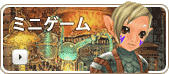FAQ
よくある質問と回答
C 起動・終了
C - 1 パッチがダウンロードできない「確認できないため保留します」とパッチダウンロード時に表示されます。
パッチサーバーが混雑している状態です。
ある程度時間を置いて、再度ダウンロードを試みてください。
ある程度時間を置いて、再度ダウンロードを試みてください。
C - 2 ルーターやファイアウォールを通してもプレイできますか?
ルーターやファイアウォールを使用する場合は、設定で『Master of Epic』の接続を許可する必要があります。
また、TCP、UDP双方のポート11000〜14000,50000を開放する必要がありますので、忘れずに行なってください。
また、TCP、UDP双方のポート11000〜14000,50000を開放する必要がありますので、忘れずに行なってください。
C - 3 私が使用しているビデオカードは古いものなのですがプレイできますか?
「動作環境」で『Master of Epic』を動作させる為に必要な、必須環境と推奨環境を確認する事ができますので、ご一読ください。
C - 4 ゲームの起動ができません。
「動作環境」の、必須環境を満たしていない可能性があります。
ご使用されているパソコンのスペックや接続環境等が必須環境を満たしているかご確認ください。
ご使用されているパソコンのスペックや接続環境等が必須環境を満たしているかご確認ください。
C - 5 画面の表示に異常があります。
ご使用されているビデオカードが、「動作環境」の推奨環境を満たしていない場合は、グラフィックが正常に表示されない場合があります。
その様な場合は、推奨環境を満たすビデオカードを搭載する事で、改善いたします。
その様な場合は、推奨環境を満たすビデオカードを搭載する事で、改善いたします。
C - 6 『既に接続中のキャラクターです』と表示され、ログインできません。
ログインしようとしているアカウントが、既にログインした状態である事を示しています。
同一アカウントを使用して他のパソコン等からログインしている場合は、そのパソコンでログアウトし、再度ログインしていただく事で、正常にログインできます。
同一アカウントを使用して他のパソコン等からログインしている場合は、そのパソコンでログアウトし、再度ログインしていただく事で、正常にログインできます。
C - 7 「DirectX」は何処から入手するのですか?
MicrosoftのDirectXダウンロードサイトから、無料で入手する事ができます。
詳しくは「セットアップガイド」の「セットアップの前に」をご確認ください。
詳しくは「セットアップガイド」の「セットアップの前に」をご確認ください。
C - 8 『古いバージョンでアクセスしました。もう一度アプリケーションを再起動してください』と表示されて、ログインできない。
正常にパッチが当たっておらず、現在稼動しているバージョンよりも古いバージョンでログインしようとした場合、この様に表示されます。
一度ゲームクライアントを終了し、再度起動してください。
パッチが当たらない場合は、「全ファイルチェック」を行なってください。
一度ゲームクライアントを終了し、再度起動してください。
パッチが当たらない場合は、「全ファイルチェック」を行なってください。
C - 9 『パッチサーバーは混雑しているようです』と表示されてなかなか接続できない。
パッチサーバーが混雑している状態です。
恐れ入りますが、時間を置いて再度ログインをお試しください。
恐れ入りますが、時間を置いて再度ログインをお試しください。
C - 10 『NO ANSWER』と表示され、ログインできない。
ご使用されているパソコンを再起動していただく事で改善する可能性があります。
改善しない場合は、ご使用されているパソコンの接続環境が「動作環境」の、必須環境を満たしているかご確認ください。
改善しない場合は、ご使用されているパソコンの接続環境が「動作環境」の、必須環境を満たしているかご確認ください。
C - 11 『必要なライブラリファイルが足りません』と表示され、起動しない。
ご使用されているパソコンに既にインストール済みのDirectXが、正常にインストールされていない可能性がありますので、恐れ入りますが最新のものにアップデートしてください。
上記を正常に行っても改善しないという場合は、グラフィックドライバのアップデートを行ってください。
なお、現在のDirectXのバージョンがわからない場合や、パソコンが動作環境を満たしているかどうかは、「サポート窓口」で「プライバシーポリシー」に同意の上、「各種ご報告・お問い合わせについて」の中にある「動作環境チェッカー」にて確認が可能です。
上記を正常に行っても改善しないという場合は、グラフィックドライバのアップデートを行ってください。
なお、現在のDirectXのバージョンがわからない場合や、パソコンが動作環境を満たしているかどうかは、「サポート窓口」で「プライバシーポリシー」に同意の上、「各種ご報告・お問い合わせについて」の中にある「動作環境チェッカー」にて確認が可能です。
C - 12 『DirectGraphicsの初期化に失敗しました』と表示され、起動しない。
ご使用されているビデオカードがDirectGraphicsに対応していないという事です。
『Master of Epic』をプレイするにはDirectX8.1以上に対応したビデオカードをご使用ください。
『Master of Epic』をプレイするにはDirectX8.1以上に対応したビデオカードをご使用ください。
C - 13 『サウンドカードがありませんがこのままゲームを起動します』と表示される。
ご使用されているパソコンに、サウンドカードが無い(またはドライバがインストールされていない)為に、表示されます。
プレイの進行自体に影響はありませんが、ゲーム中のBGMや効果音を聞く事はできません。
プレイの進行自体に影響はありませんが、ゲーム中のBGMや効果音を聞く事はできません。
C - 14 『必要なDLLファイルD3D8.DLLが見つかりません』と表示され、起動しない。
ご使用されているパソコンにインストールされておりますDirectXのバージョンが、古い、または正常にインストールされていない可能性がありますので、恐れ入りますが最新のものにアップデートしてください。
上記を正常に行っても改善しないという場合は、グラフィックドライバのアップデートを行ってください。
また『Master of Epic』はDirectX9.0c以上をサポートするビデオカードをご使用でない場合は、正常に動作しない可能性がございます。
その場合はサポート致しかねますので、あらかじめご了承ください。
上記を正常に行っても改善しないという場合は、グラフィックドライバのアップデートを行ってください。
また『Master of Epic』はDirectX9.0c以上をサポートするビデオカードをご使用でない場合は、正常に動作しない可能性がございます。
その場合はサポート致しかねますので、あらかじめご了承ください。
C - 15 Windows95、Windows98で遊べますか?
動作環境の最少仕様はWindows XP(SP3以降 32bit版)からとなります。
Windows 98SE/Me/2000をご使用になり、トラブルが発生したという場合は
サポート対象外となりますので、あらかじめご了承ください。
Windows 98SE/Me/2000をご使用になり、トラブルが発生したという場合は
サポート対象外となりますので、あらかじめご了承ください。
C - 16 このゲームはWindows以外のOSで遊べますか?
現在のゲームクライアントは、Windowsシリーズのみの対応となっております。
それ以外のOS対応に関しましては、現段階では未定となっております。
対応OSにつきましては「セットアップガイド」の「動作環境」をご確認ください。
それ以外のOS対応に関しましては、現段階では未定となっております。
対応OSにつきましては「セットアップガイド」の「動作環境」をご確認ください。
C - 17 「アクセスエラー」表示が出て、強制的にゲームが終了してしまいます。
一部のアンチウィルスソフト等のセキュリティソフトを使用している際、その様な現象が発生する場合があります。
(「ゲームデータが正常でない為終了します。ゲーム状態をサーバーに送信しました。」「○○ をロード出来ませんでした。パッチを全チェックで実行してください。」等と表示される場合もあります。)
現象が発生する頻度によって、お客様に行っていただく対応内容が違いますので、以下を参照してください。
●頻繁に発生する場合
まずは、メモリチェックツールを使用し、結果に従った対応を行ってください。
対応後も現象が発生する場合は、現在使用しているアンチウィルスソフトなどセキュリティソフト一時停止・終了してください。
その上で同現象が発生する場合は、セキュリティソフトのアンインストールを行ってください。
なお、セキュリティソフトの一時停止・終了やアンインストールが行われたことによって発生した問題につきましては、誠に申し訳ございませんがサポートの対象外となりますので、あらかじめご了承くださいますようお願いいたします。
※メモリチェックツールについては、
「サポート」の「FAQ」>「[D - 6]メモリチェックツールとは何ですか?」にて説明しておりますので、
そちらを参照してください。
上記の対応を行った上で、ゲームプレイ時に同様の現象が発生する場合は、弊社にて調査を行います。
恐れ入りますが、下記の項目に従いお問い合わせフォームよりご報告いただければ幸いです。
・セキュリティソフトをアンインストールした状態で、
「サポート窓口」で「プライバシーポリシー」に同意の上、「各種ご報告・お問い合わせについて」の中にある「動作環境チェッカー」をご使用ください。
・現象が発生した際に表示されていた、エラーメッセージ全文を記載してください。
※この場合は、動作環境チェッカーを使用する際にセキュリティソフトをアンインストールする必要はありません。
●稀に発生する場合
弊社にて調査を行いますので、恐れ入りますが、下記の項目に従いお問い合わせフォームよりご報告いただければ幸いです。
・「動作環境チェッカー」をご使用いただき、作成されたファイル(moe_syslog.txt)を添付してください。
・現象が発生した際に表示されていた、エラーメッセージ全文を記載してください。
※この場合は、「動作環境チェッカー」を使用する際にセキュリティソフトをアンインストールする必要はありません。
(「ゲームデータが正常でない為終了します。ゲーム状態をサーバーに送信しました。」「○○ をロード出来ませんでした。パッチを全チェックで実行してください。」等と表示される場合もあります。)
現象が発生する頻度によって、お客様に行っていただく対応内容が違いますので、以下を参照してください。
●頻繁に発生する場合
まずは、メモリチェックツールを使用し、結果に従った対応を行ってください。
対応後も現象が発生する場合は、現在使用しているアンチウィルスソフトなどセキュリティソフト一時停止・終了してください。
その上で同現象が発生する場合は、セキュリティソフトのアンインストールを行ってください。
なお、セキュリティソフトの一時停止・終了やアンインストールが行われたことによって発生した問題につきましては、誠に申し訳ございませんがサポートの対象外となりますので、あらかじめご了承くださいますようお願いいたします。
※メモリチェックツールについては、
「サポート」の「FAQ」>「[D - 6]メモリチェックツールとは何ですか?」にて説明しておりますので、
そちらを参照してください。
上記の対応を行った上で、ゲームプレイ時に同様の現象が発生する場合は、弊社にて調査を行います。
恐れ入りますが、下記の項目に従いお問い合わせフォームよりご報告いただければ幸いです。
・セキュリティソフトをアンインストールした状態で、
「サポート窓口」で「プライバシーポリシー」に同意の上、「各種ご報告・お問い合わせについて」の中にある「動作環境チェッカー」をご使用ください。
・現象が発生した際に表示されていた、エラーメッセージ全文を記載してください。
※この場合は、動作環境チェッカーを使用する際にセキュリティソフトをアンインストールする必要はありません。
●稀に発生する場合
弊社にて調査を行いますので、恐れ入りますが、下記の項目に従いお問い合わせフォームよりご報告いただければ幸いです。
・「動作環境チェッカー」をご使用いただき、作成されたファイル(moe_syslog.txt)を添付してください。
・現象が発生した際に表示されていた、エラーメッセージ全文を記載してください。
※この場合は、「動作環境チェッカー」を使用する際にセキュリティソフトをアンインストールする必要はありません。
C - 18 メンテナンス前にログアウトするようにゲーム内でアナウンスがありますが、ログアウトしないとどうなりますか?
メンテナンス時、アナウンスに従わずに、サーバー側の強制切断によりログアウトとなった場合は、お客様のデータになんらかの障害が発生し、失われてしまう恐れがございます。
その様な危険性からお客様ご自身のキャラクターを守る為にも、メンテナンス前にはアナウンスに従い、必ずログアウトするようにお願いいたします。
その様な危険性からお客様ご自身のキャラクターを守る為にも、メンテナンス前にはアナウンスに従い、必ずログアウトするようにお願いいたします。
尚、上記FAQに該当事項がない場合、また読んでも不明な点がございましたら、「サポート窓口」ページよりご連絡をお願い致します。